7.4.2. יצירת תמונות גרפיות וקטוריות באמצעות InkScape
עמוד: אזור זה מאפשר לך לציין אפשרויות שונות עבור הפלט. לדוגמה, אתה יכול לציין את מידות העמוד להדפסה על נייר בגודל A4. העמוד מתאים בהתאם ותוכל להתאים את הפרופורציה של הציור ביחס לדף.
שורת תפריטים: סרגל כלים זה מספק תפריטים כגון שמירת קבצים וזום. אתה יכול לבצע את כל הפעולות ב-Inkscape באמצעות האפשרויות המפורטות בתפריטים אלה.
שורת פקודות: סרגל כלים זה מספק קיצורי דרך לפעולות עיקריות בשורת התפריטים.
סרגל כלים לציור: סרגל כלים זה מספק אפשרויות לביצוע פעולות ציור. ניתן ליצור צורות בסיסיות כמו מלבן, ריבוע או אליפסה.
סרגל בקרת כלים: סרגל כלים זה מספק אפשרויות ספציפיות לכלי בסרגל הכלים ציור. לדוגמה, אם תבחר בכלי המצולע מסרגל הכלים 'ציור', סרגל הבקרה של הכלים מציג אפשרויות להגדרת הפינות במצולע.
שורת מצב: סרגל כלים זה מציין את מצבם של אובייקטים כגון מידות ושכבות. לדוגמה, כאשר אתה מגלגל את העכבר מעל החלון, שורת המצב מציינת את מיקום הסמן ביחס לחלון.
![]() הערה:
הערה:
תוכנת ציור וקטור משתמשת בסימון סטנדרטי כדי להתייחס לצורות כגון קווים פשוטים, מלבנים
וצורות מסובכות כאובייקטים.
יצירה ושמירה של אובייקטים. יצירת אובייקט חדש ב-Inkscape דורשת שימוש נרחב בסרגל הכלים Drawing. עם זאת, האפשרויות בסרגל כלים זה עוזרות לך ליצור צורות בסיסיות. כדי ליצור אובייקטים מורכבים, עליך לערוך, לשלב ולתפעל עוד יותר את הצורות הללו.
נוהל 7.6. כדי ליצור אובייקט באמצעות סרגל הכלים ציור:
1. לחץ על לחצן האובייקט המשויך לצורה שברצונך לצייר. הצבע לכל מקום בעמוד שבו ברצונך להתחיל לצייר את האובייקט.
2. גרור את הסמן לגודל הרצוי של האובייקט. האובייקט מוצג בעמוד.
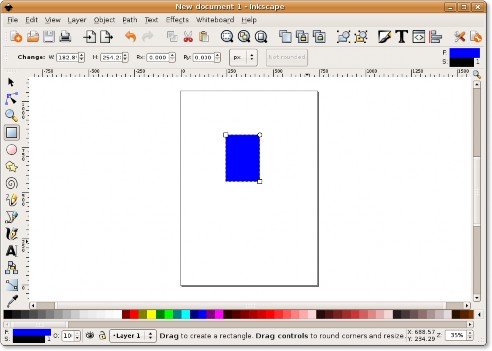
איור 7.23. ציור אובייקט
סרגל בקרת הכלים מציג אפשרויות ליצירת האובייקט. לדוגמה, אם אתה יוצר מלבן, סרגל הכלים מספק את האפשרות לציין את הגובה והרוחב של המלבן.
3. לאחר יצירת הצורה, לחץ שמור בסרגל הפקודות. ה בחר קובץ לשמירה תיבת דו-שיח מוצגת. הקלד את שם הקובץ ב- שם תיבת טקסט, ציין את המיקום שבו ברצונך לשמור את הקובץ ולחץ שמור.
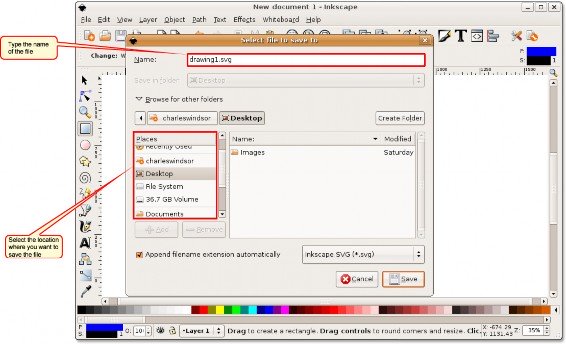
![]()
הערה:
איור 7.24. שמירת אובייקט
Inkscape שומר תמונות כגרפיקה וקטורית. ניתן לשנות גודל של תמונה וקטורית מבלי להשפיע על הרזולוציה של התמונה.


 תיעוד
תיעוד